HP Scanjet 8270 Document Flatbed Scanner: Čuvanje i održavanje
Čuvanje i održavanje: HP Scanjet 8270 Document Flatbed Scanner
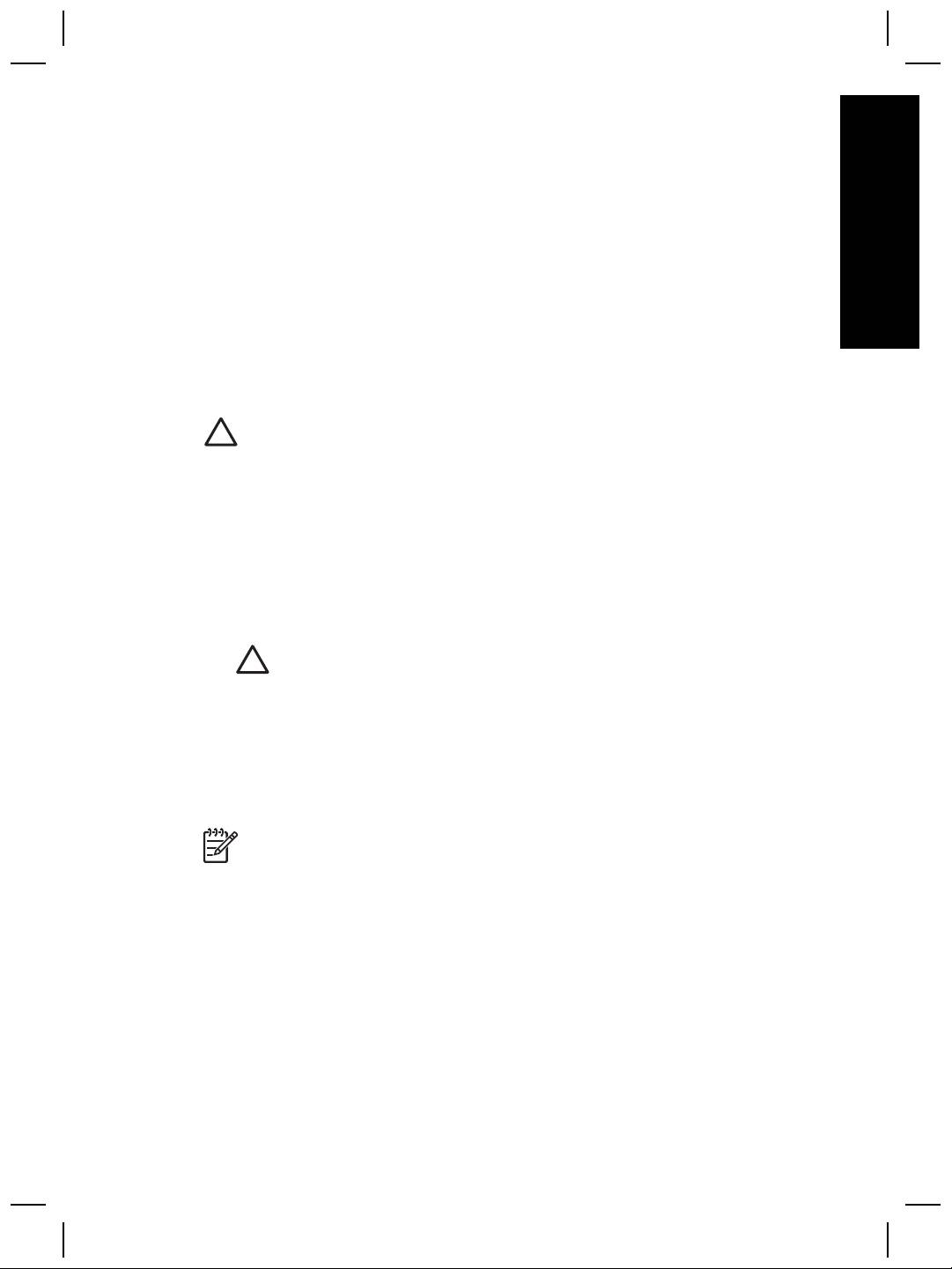
Čuvanje i održavanje
4
Hrvatski
Povremeno čišćenje skenera osigurava kvalitetnije skenirane predloške. Koliko ćete
brige morati posvetiti uređaju ovisi o nekoliko čimbenika, primjerice o učestalosti
upotrebe i radnom okruženju. Potrebno ga je redovito čistiti.
Kako biste saznali više o postupcima čišćenja i održavanja skenera, na zaslonu u
izborniku Help (Pomoć) pogledajte odjeljak Care and maintenance (Čuvanje i
održavanje). U programu HP Solution Center (HP centar usluga) pritisnite Help
(Pomoć), a zatim odaberite odjeljak Help (Pomoć) za vaš model skenera.
Redovito čišćenje i održavanje podrazumijeva čišćenje stakla skenera i dodatka za
skeniranje prozirnih predložaka (TMA).
Opreznost U skener ne stavljajte objekte s oštrim rubovima. U suprotnom se
skener može oštetiti. Prije nego stavite predmet na staklo skenera, provjerite
ne sadrži li on mokro ljepilo, korektor ili koju drugu supstancu koja može
ostaviti trag na staklu.
Čišćenje stakla skenera
1. Iz skenera isključite kabel univerzalne serijske sabirnice (USB) i kabel za
napajanje.
2. Staklo očistite pomoću mekane glatke krpe koju ste poprskali blagim sredstvom
za čišćenje stakla te ga osušite suhom i mekanom glatkom krpom.
Opreznost Koristite samo sredstvo za čišćenje stakla. Ne koristite
abrazivna sredstva, benzen i ugljiko-tetraklorid jer sva ta sredstva mogu
oštetiti staklo skenera. Ne koristite izopropilni alkohol jer na staklu može
ostaviti tragove.
Sredstvo za čišćenje stakla ne prskajte izravno na staklo. Ako nanesete previše
sredstva za čišćenje stakla, sredstvo bi se moglo izliti preko rubova skenera i
tako ga oštetiti.
3. Kada završite, na skener ponovno priključite USB kabel i kabel za napajanje.
Napomena Za upute o načinu čišćenja unutrašnje strane stakla skenera
posjetite www.hp.com/support.
Čišćenje dodatka za skeniranje prozirnih predložaka (TMA)
TMA čistite suhom, mekanom glatkom krpom. Prema potrebi krpu malo poprskajte
sredstvom za čišćenje stakla i obrišite TMA.
Korisnički priručnik
17
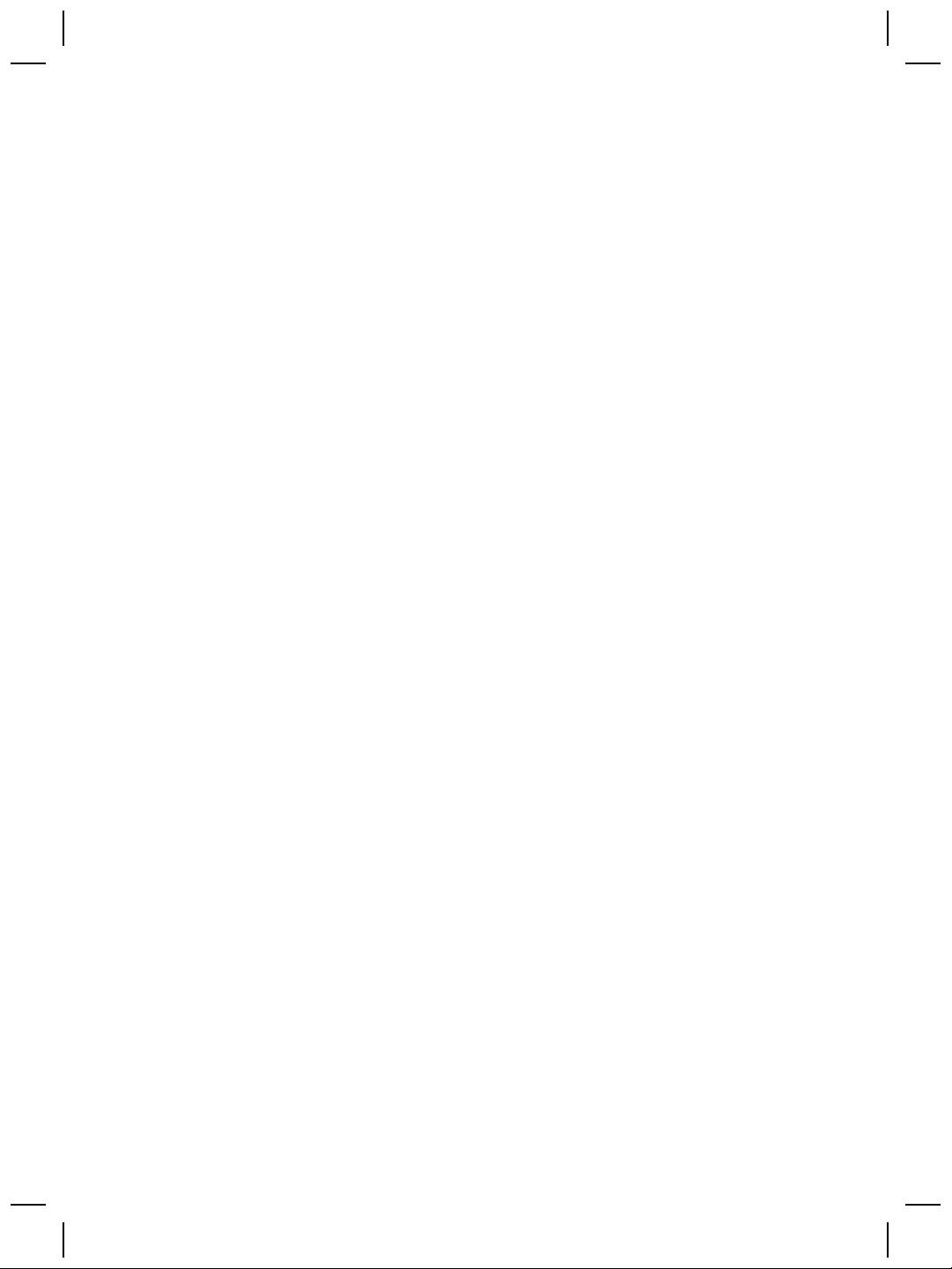
Poglavlje 4
Čišćenje i održavanje automatskog ulagača dokumenata
(ADF)
ADF zahtijeva povremeno čišćenje, ovisno o tome koliko ga se često koristi i kakvi
mediji kroz njega prolaze. Koristite HP krpu za čišćenje ADF-a kad se na slikama
skeniranima pomoću ADF-a pojave okomite crte, kad su mediji koji prolaze kroz ADF
prašnjavi ili prljavi ili kad je okolina prašnjava. Ako ADF koristite nekoliko puta tjedno
preporuča se mjesečno čišćenje. Isplanirajte redovito čišćenje koje odgovara vašem
skeneru.
Više pojedinosti potražite u Clean and Maintain the ADF (Čišćenje i održavanje ADF-
a) u odjeljku Care and maintenance (Čuvanje i održavanje) u zaslonskoj pomoći
plošnog skenera za dokumente HP Scanjet 8270.
Čišćenje stakla za skeniranje ADF-a
Slijedite iste korake koje ste slijedili za čišćenje stakla skenera. Pogledajte Čišćenje
stakla skenera na stranici 17.
Održavanje ADF-a
Ako često dolazi do pogrešnog umetanja dokumenata, slijedite ove korake:
1. Ručno očistite sklop valjka za umetanje. Pogledajte Čišćenje i održavanje
automatskog ulagača dokumenata (ADF) na stranici 18.
2. Ako se dokumenti i dalje pogrešno umeću, naručite i instalirajte komplet za
zamjenu valjka za ADF. Komplet za zamjenu valjka za ADF sadrži mehanizam
valjka, podlogu za odvajanje, nove vijke za podlogu za odvajanje i upute za
zamjenu (za više informacija pogledajte Naručivanje pribora za održavanje i
skener na stranici 18).
Naručivanje pribora za održavanje i skener
Dijelove za održavanje možete nabaviti online na web stranici za podršku skeneru:
www.hp.com/buy/parts. Stvari poput HP krpe za čišćenje ADF-a i kompleta za
zamjenu valjaka ADF-a dostupne su za dostavu širom svijeta.
18
Plošni skener za dokumente HP Scanjet 8270
Оглавление
- Contents
- How to use the scanner
- How to scan from the automatic
- How to scan from the
- Care and maintenance
- Troubleshooting
- Product support
- Regulatory information and
- Περιεχόµενα
- Tρόπος χρήσης του σαρωτή
- Πώς γίνεται σάρωση από τον
- Φροντίδα και συντήρηση
- Αντιµετώπιση προβληµάτων
- Υποστήριξη προϊόντων
- Πληροφορίες κανονισµών και
- İçindekiler
- Tarayıcıyı kullanma
- Otomatik belge besleyiciden
- Saydam adaptöründen (TMA)
- Bakım
- Sorun Giderme
- Ürün desteği
- Yasal düzenleme bilgileri ve
- Содержание
- Работа со сканером
- Сканирование из устройства
- Сканирование из адаптера
- Уход и обслуживание
- Устранение неполадок
- Техническая поддержка
- Сведения о соответствии
- Spis treści
- Użytkowanie skanera
- Skanowanie z automatycznego
- Skanowanie za pomocą
- Czyszczenie i konserwacja
- Rozwiązywanie problemów
- Pomoc techniczna
- Informacje prawne i dane
- Tartalom
- A lapolvasó használata
- Beolvasás az automatikus
- Beolvasás a fólia- és
- Ápolás és karbantartás
- Hibaelhárítás
- Terméktámogatás
- Jogi tudnivalók és
- Obsah
- Práce se skenerem
- Skenování pomocí
- Skenování pomocí adaptéru pro
- Péče a údržba
- Řešení problémů
- Podpora produktů
- Informace o předpisech
- Obsah
- Používanie skenera
- Skenovanie pomocou
- Skenovanie pomocou adaptéra
- Starostlivosť a údržba
- Riešenie problémov
- Technická podpora
- Informácie o predpisoch a
- Sadržaj
- Kako koristiti skener
- Kako skenirati iz automatskog
- Kako skenirati iz dodatka za
- Čuvanje i održavanje
- Rješavanje problema
- Podrška za proizvod
- Regulacijski podaci i
- Cuprins
- Cum se utilizează scanner-ul
- Cum se scanează utilizând
- Cum se utilizează adaptorul
- Îngrijire şi întreţinere
- Depanare
- Asistenţă pentru produs
- Informaţii despre reglementări

